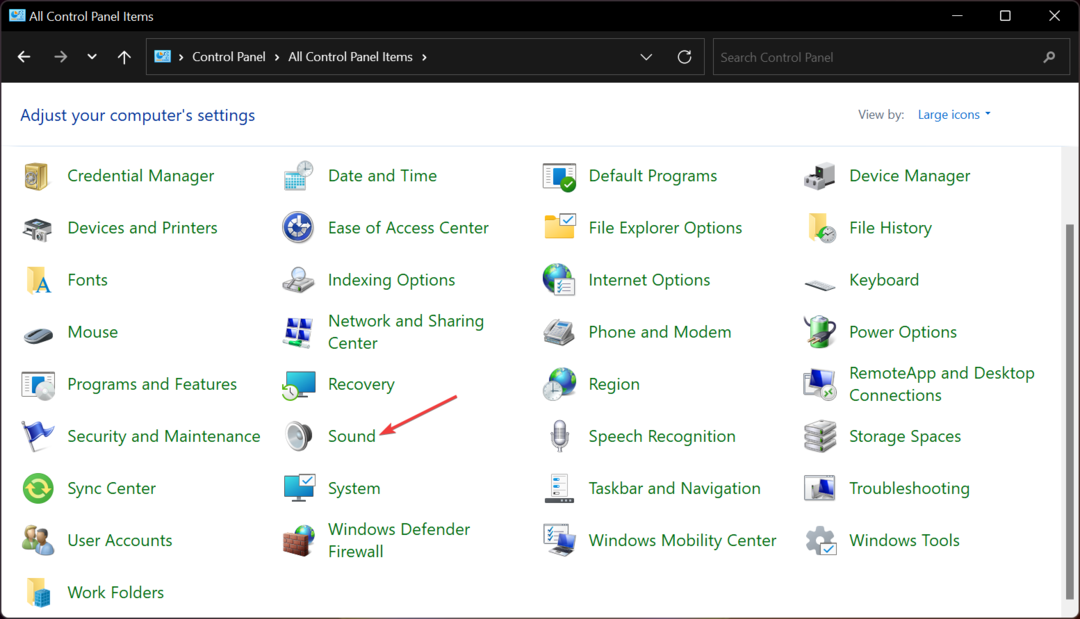장치 관리자 또는 전용 도구를 사용할 수 있습니다.
- Windows 11, 10 및 7 PC에 최신 Realtek Bluetooth 5.0 드라이버를 설치하는 방법에는 여러 가지가 있습니다.
- 장치 관리자를 사용하는 좋은 방법을 사용할 수 있습니다.
- 또는 전용 도구를 사용하여 어댑터의 최신 Bluetooth 5.0 드라이버를 업데이트하거나 설치하십시오.

엑스다운로드 파일을 클릭하여 설치
- Outbyte 드라이버 업데이터를 다운로드합니다.
- PC에서 실행 문제가 있는 모든 드라이버를 찾습니다.
- 그런 다음 클릭 선택한 항목 업데이트 및 적용 최신 드라이버 버전을 얻으려면.
- OutByte Driver Updater가 다운로드되었습니다. 0 이번 달 독자 여러분.
Realtek을 다운로드하여 설치하려고 합니까? 블루투스 5.0 드라이버 Windows 10, Windows 11 및 Windows 7 PC에 있지만 간단한 가이드를 찾을 수 없습니까? 글쎄, 그렇다면 당신은 올바른 위치에 있습니다.
이 가이드에서는 Windows PC에 Realtek Bluetooth 5.0 드라이버를 다운로드하고 설치하는 데 도움이 되는 완전한 가이드를 제공하기 때문입니다. Realtek 드라이버 설치 및 다운로드는 다른 프로그램 설치와 동일합니다. 바로 시작하겠습니다.
Windows 11, 10 및 7에서 Realtek Bluetooth 5.0 드라이버를 다운로드하고 설치하려면 어떻게 해야 합니까?
1. Windows 11에서 Realtek Bluetooth 5.0 드라이버 다운로드 및 설치
1.1 공식 웹사이트
- 열려 있는 리얼텍 공식 홈페이지.
- 선택 하위 카테고리.

- 클릭 소프트웨어 옆에 있는 버튼 Realtek 블루투스 5.0 드라이버.
- 클릭 다운로드 단추.
- 설치하다 EXE 파일.
- 재시작 변경 사항을 적용할 PC.
Realtek Bluetooth 드라이버의 최신 버전은 공식 웹 사이트에서 다운로드할 수 있습니다. 또는 타사 소스 사용에 대한 가이드가 있습니다.
- Outbyte 드라이버 업데이터 다운로드.
- 설치하다 PC의 프로그램.
- 열려 있는 프로그램.
- 도구는 자동 스캔 누락되거나 오래된 소프트웨어의 경우.

- 다운로드하거나 업그레이드하려는 모든 드라이버를 선택하십시오. 이 경우에는 Realtek 블루투스 5.0 드라이버.
- 을 치다 업데이트 상단의 버튼.
- 프로그램이 모든 드라이버를 다운로드하고 업그레이드할 때까지 기다리십시오.

- 재시작 변경 사항을 적용하려면 PC.
Outbyte 드라이버 업데이터 PC에서 누락된 드라이버를 업그레이드하거나 다운로드하는 데 권장되는 도구입니다. 몇 번의 클릭만으로 모든 작업을 완료하는 데 도움이 되는 효율적인 도구입니다.
드라이버 업데이트 외에도 Outbyte Driver Updater를 사용하여 자동 스캔 예약, 소프트웨어 백업 생성 등을 할 수 있습니다.
⇒Outbyte 드라이버 업데이터 받기
1.3 타사 소스
- 방문하다 드라이버팩 웹사이트.
- 를 클릭하십시오 드라이버 검색 상단의 버튼.

- 검색 Realtek 블루투스 5.0 어댑터 드라이버들 그리고 찾다 단추.
- 선택하다 윈도우 11 ~로부터 드롭 다운 메뉴 Windows 11 PC에 드라이버를 설치하려는 경우.

- x86은 32비트를 의미합니다.
- x64는 64비트를 의미합니다.
- 을 치다 드라이버 다운로드 단추.

- 시작하다 다운로드한 EXE 파일.
- 화면의 지시에 따라 PC에 프로그램을 설치합니다.
1.4 장치 관리자를 통한 업데이트
- 열기 시작 메뉴.
- 열려 있는 기기 관리자.
- 확장하다 네트워크 어댑터.

- 찾기 Realtek 블루투스 5.0 어댑터.
- 마우스 오른쪽 버튼으로 클릭하고 다음을 선택하십시오. 드라이버 업데이트 옵션.

- 팔로우 화면 프롬프트 파일을 다운로드합니다.
2. Windows 10에서 Realtek Bluetooth 5.0 드라이버 다운로드 및 설치
2.1 공식 웹사이트
- 방문하다 리얼텍 공식 홈페이지.
- 선택 하위 카테고리.

- 클릭 소프트웨어 옆에 있는 버튼 Realtek 블루투스 5.0 드라이버.
- 을 치다 다운로드 단추.

- 설치하다 EXE 파일.
- 재시작 당신의 PC.
Windows 10 PC에서 위의 단계에 따라 공식 웹 사이트에서 최신 버전의 Realtek Bluetooth 5.0 드라이버를 다운로드하거나 다음을 사용할 수도 있습니다. 드라이버팩 웹사이트, 위에서 설명한대로.
- Outbyte 드라이버 업데이터 다운로드.
- 설치하다 Windows 10 PC의 프로그램.
- 시작하다 프로그램.
- 도구는 자동 스캔 누락되거나 오래된 소프트웨어의 경우.

- 다운로드하거나 업그레이드하려는 모든 드라이버를 선택하십시오. 이 경우에는 Realtek 블루투스 5.0 드라이버.
- 을 치다 업데이트 단추.
- 프로그램이 모든 드라이버를 다운로드하고 업그레이드할 때까지 기다리십시오.

- 마지막으로, 재시작 당신의 PC.
2.3 장치 관리자 사용
- 열기 시작 메뉴.
- 열려 있는 기기 관리자.

- 확장하다 네트워크 어댑터.

- 찾기 Realtek 블루투스 5.0 어댑터.
- 마우스 오른쪽 버튼으로 클릭하고 다음을 선택하십시오. 드라이버 소프트웨어 업데이트 옵션.

- 팔로우 화면 프롬프트 파일을 다운로드합니다.
- .NET 6 새로운 기능: 다운로드 및 설치 방법
- Windows 10 및 11용 Microsoft PowerPoint 2019 다운로드
- PC용 YouTube 앱 다운로드[Windows 10 및 11]
3. Windows 7에서 Realtek Bluetooth 5.0 드라이버 다운로드 및 설치
3.1 공식 웹사이트
- 방문하다 리얼텍 공식 홈페이지 브라우저에서.
- 선택 하위 카테고리.

- 클릭 소프트웨어 옆에 있는 버튼 Realtek 블루투스 5.0 드라이버.
- 을 치다 다운로드 단추.

- 설치하다 EXE 파일.
- 재시작 변경 사항을 적용할 PC.
- Outbyte 드라이버 업데이터 다운로드.
- 설치하다 프로그램.
- 시작하다 프로그램.
- 도구는 자동 스캔 누락되거나 오래된 소프트웨어의 경우.

- 다운로드하거나 업그레이드하려는 모든 드라이버를 선택하십시오. 이 경우에는 Realtek 블루투스 5.0 드라이버.
- 을 치다 업데이트 상단의 버튼.
- 프로그램이 모든 드라이버를 다운로드하고 업그레이드할 때까지 기다리십시오.

- 재시작 당신의 PC.
3.3 장치 관리자 사용
- 열기 시작 메뉴.
- 열려 있는 기기 관리자.

- 확장하다 네트워크 어댑터.
- 찾기 Realtek 블루투스 5.0 어댑터.
- 마우스 오른쪽 버튼으로 클릭하고 다음을 선택하십시오. 드라이버 소프트웨어 업데이트 옵션.

- 팔로우 화면 프롬프트 파일을 다운로드합니다.
그것이 이 가이드에서 우리가 하는 것입니다. 드라이버 업데이트도 매우 쉽고, 당사 가이드에 나열된 드라이버 업데이트 프로그램을 사용할 수 있습니다. 10 최고의 드라이버 업데이터 업데이트 프로세스를 용이하게 합니다.
Realtek 오디오 드라이버 문제의 경우 몇 가지 해결 방법을 언급하는 가이드를 확인할 수 있습니다. Realtek 오디오 드라이버 없음 문제.
Windows 11, 10 또는 Windows 7 PC에서 Realtek Bluetooth 5.0 드라이버를 다운로드하기 위해 위의 솔루션 중 어떤 것을 따랐는지 아래 의견에 알려주십시오.
여전히 문제가 있습니까? 이 도구로 문제를 해결하세요.
후원
일부 드라이버 관련 문제는 맞춤형 드라이버 솔루션을 사용하여 더 빠르게 해결할 수 있습니다. 여전히 드라이버에 문제가 있는 경우 간단히 설치하십시오. OutByte 드라이버 업데이터 즉시 시작하고 실행하십시오. 따라서 모든 드라이버를 업데이트하고 다른 PC 문제를 즉시 해결할 수 있습니다!